현장감 100%, 업무에 필요한 것만 담았다! 업무 시간은 줄이고 효율은 높인다!
 실무 마스터 1
실무 마스터 1작업 속도는 빠르게! 업무 시간을 줄여준다.
Office 365, 파워포인트 2010부터 2016 버전까지 모든 버전에서 사용 가능한 실무 예제를 따라하며,
업무를 빠르게 처리할 수 있는 필수 팁만 쏙쏙 뽑아 익힙니다.
실무 마스터 2
효과적인 메시지 표현으로! 청중의 집중도를 높인다.
전달력을 높이는 이미지 활용법과 멀티미디어 기능을 익혀
메시지를 효과적으로 전달하고 프레젠테이션 집중도를 높일 수 있습니다.
실무 마스터 3
디자인 클리닉으로! 프레젠테이션 설득력을 높인다.
슬라이드 분석 클리닉을 통해 기존 디자인의 문제점을 짚어보고,
향상된 슬라이드 디자인으로 프레젠테이션의 설득력을 높입니다.
실무 마스터 4
SNS 콘텐츠 제작! 파워포인트만으로 충분하다.
그래픽 프로그램 없이 파워포인트만으로도 카드뉴스부터 섬네일, 동영상까지
마케팅에 꼭 필요한 실무 밀착형 SNS 콘텐츠를 제작할 수 있습니다.
목차
Chapter 01 작업 시간 단축해 칼퇴근하기
Section 01 10분 만에 파워포인트 고수 되기
01 전문가가 추천하는 작업 환경 설정하기
02 리본 메뉴에 [개발 도구] 탭 추가하기
03 빠른 실행 도구 모음 활용법 익히기
04 자주 사용하는 특수 문자 입력하기
05 미리 보기 아이콘 설정해 파일 미리 확인하기
06 프레젠테이션 문서를 복구하는 방법 살펴보기
Section 02 텍스트를 빠르게 입력하는 방법 살펴보기
01 빠르고 정확한 프레젠테이션 문서 작성 과정 익히기
02 추출한 키워드 이용해 프레젠테이션 문서 작성하기
03 메모장 이용해 프레젠테이션 문서 작성하기
04 개요 창 이용해 텍스트 입력하기
05 들여쓰기/내어쓰기 이용해 문서 정리하기
06 텍스트 입력에 필요한 필수 단축키 익히기
07 슬라이드의 글꼴 한 번에 바꾸기
Chapter 02 집중도를 높이는 디자인 노하우 알아보기
Section 03 컬러만 잘 선택해도 디자인 고민 끝!
01 보색 관계 이해하기
02 보색 이용해 가독성 높은 색상 표현하기
03 홈페이지에서 원하는 색상 추출하기
04 아이콘 삽입하고 아이콘과 색상 맞춰 디자인하기
Section 04 정확한 글꼴 지정해 전달력 높이기
01 줄 간격 조절해 가독성 높이기
02 글꼴 계단 현상 방지해 선명하게 텍스트 표현하기
03 텍스트만으로 효과적인 메시지 표현하기
04 글꼴까지 포함해 저장하기
[클리닉 Before&After] 효과적으로 배색 지정해 가독성 높이기
Section 05 청중들이 좋아하는 슬라이드 배치법 살펴보기
01 슬라이드 3등분의 법칙 이해하기
02 원하는 간격으로 안내선 표시하기
03 균형감 있게 배치하는 방법 살펴보기
04 안정감 있게 이미지와 텍스트 배치하기
05 픽셀 단위로 슬라이드의 크기 조절하기
06 슬라이드 마스터 활용해 레이아웃 지정하기
07 여백의 중요성 이해하기
08 여백 지정해 균형감 살리기
09 동영상 슬라이드 배너 만들기
10 도형에 텍스트 배치하기
[클리닉 Before&After] 적절한 글꼴 사용하고 배치해 전달력 높이기
[클리닉 Before&After] 슬라이드에 이미지 가득 채우고 텍스트 배치하기
Chapter 03 시각 자료 이용해 주목도 높이기
Section 06 도형 활용해 문서 전달력 높이기
01 [선택] 창 이용해 겹쳐진 개체 쉽게 선택하기
02 C + D 이용해 편리하게 개체 복제하기
03 여러 도형들을 쉽게 정렬하기
04 전체 도형들의 가로 간격을 동일하게 지정하기
05 서식 복사해 반복 작업하지 않기
06 여러 도형들을 그룹화해 빠르게 작업하기
07 도형에 이미지 채우는 방법 살펴보기
08 도형 병합하고 빼기
09 도형 병합하고 빼기해 톱니바퀴 만들기
10 도형과 텍스트 병합해 표지 디자인하기
11 텍스트 가져와서 스마트아트 그래픽으로 꾸미기
12 스마트아트 그래픽 활용해 세부 디자인 변경하기
[클리닉 Before&After] ‘도형 병합’ 활용해 나열형 디자인하기
[클리닉 Before&After] ‘도형 빼기’ 활용해 순차형 디자인하기
Section 07 가독성을 높여주는 표와 차트 삽입하기
01 표 디자인의 기본 원칙 살펴보기 177
02 표에서 숫자 강조하고 오른쪽 정렬하기 179
03 선 없는 표 작성하기 182
04 표에서 비교 항목을 표의 가운데에 배치하기 184
05 차트 디자인의 기본 원칙 살펴보기 187
06 차트 요소 추가하고 차트 조각의 색 변경하기 188
07 원형 차트를 부채꼴 모양으로 변형하기 191
08 인포그래픽 스타일의 원형 차트 작성하기 197
09 3차원 차트를 2차원 차트로 변경하기 202
10 엑셀 차트의 색을 파워포인트에 정확하게 표현하기 204
11 인포그래픽 스타일의 막대 그래프 작성하기 206
클리닉 Before&After 주제를 잘 표현하는 차트 디자인하기 212
Chapter 04 이미지 삽입해 돋보이게 보고서 작성하기
Section 08 문서에 적합한 이미지 한 번에 찾기
01 이미지와 동영상 파일 한 번에 추출하기
02 간단한 아이콘 삽입 방법 익히기
03 이모지를 삽입하는 두 가지 방법 익히기
04 무료 아이콘 삽입하고 바탕색 바꾸기
[클리닉 Before&After] 아이콘 활용해 슬라이드 디자인하기
Section 09 포토샵처럼 다양한 그래픽 효과 지정하기
01 이미지 잘라서 심플한 표지 만들기
02 픽셀 값으로 이미지의 크기 조절하기
03 빠르게 이미지 배치해 그림 레이아웃 완성하기
04 투명하게 배경 처리하기
05 한 번에 SVG 파일 삽입하기
06 이미지 압축해 파일 용량 줄이기
07 표 활용해 이미지 균등하게 분할하기
08 이미지 오버랩 효과 만들기
09 여러 프레임에 하나의 이미지 배치하기
10 3D 사진 효과 만들기
[클리닉 Before&After] 3등분의 법칙에 따라 균형감 있게 디자인하기
Chapter 05 발표에 강한 프레젠테이션 만들기
Section 10 동영상 삽입해 청중들의 관심 집중시키기
01 동영상을 삽입하는 두 가지 방법 살펴보기
02 페이스북과 유튜브 동영상 삽입하기
03 VBA 이용해 Full HD 동영상으로 변환하기
04 동영상 파일을 프레젠테이션 문서로 변환하기
05 프레젠테이션 화면을 동영상으로 녹화하기
06 동영상에 자막 넣는 방법 살펴보기
Section 11 애니메이션과 화면 전환 효과 지정하기
01 슬라이드 복제하고 모핑 효과 지정하기
02 모핑 효과 활용해 프레지 효과 연출하기
03 자유자재로 애니메이션 효과 표현하기 – 나타내기, 닦아내기 효과
04 자유자재로 애니메이션 효과 표현하기 – 밝기 변화, 내밀기 효과
05 자유자재로 애니메이션 효과 표현하기 – 밝기 변화, 닦아내기 효과
06 [애니메이션 창]에서 애니메이션 효과 지정하기
07 발표자 도구 화면 살펴보기
08 발표자 도구와 단축키 이용해 편리하게 발표하기
Section 12 발표에 최적인 포맷으로 인쇄하기
01 원하는 부분만 정확하게 인쇄하기
02 한 페이지에 여러 슬라이드를 분할 인쇄하기
03 슬라이드 마스터에서 날짜와 슬라이드 번호 제거하기
04 회색조로 인쇄할 때 차트 색 구분하기
Chapter 06 프레젠테이션 작성 기술 업그레이드하기
Section 13 무료 유틸리티 최대한 활용하기
01 작은 이미지를 크게 만들기 – imageenlarger
02 이미지를 벡터 파일(SVG 파일)로 변환하기 – vectorizer
03 이미지를 분할해 관리하기 – PhotoScape
04 문서 공유해 효율적으로 협업하기 - Microsoft Teams
05 다양한 애니메이션 효과 지정하기 – PowerPoint Labs
06 다양한 강조 효과 지정하기 – PowerPoint Labs
Section 14 매크로 활용해 반복 작업 한 번에 끝내기
01 한 번 클릭으로 모든 애니메이션 삭제하기
02 슬라이드 마스터에서 슬라이드 번호 삽입하기
03 VBA 활용해 슬라이드 번호 삽입하기
04 VBA 활용해 톱니바퀴 모양 만들기
05 VBA 활용해 파워포인트 슬라이드 합치기
Chapter 07 파워포인트로 SNS 콘텐츠 만들기
Section 15 포토샵 없이 이미지 디자인하기
01 SNS 콘텐츠 사이즈 이해하기
02 인스타그램에 효과적인 카드뉴스 만들기
03 인스타그램 분할 섬네일 만들기
04 페이스북 커버 이미지 만들기
05 페이스북에 효과적인 카드뉴스 만들기
06 네이버 블로그 섬네일 만들기
Section 16 파워포인트로 동영상 제작하기
01 After Effects 스타일의 동영상 만들기
02 모핑 효과 활용해 고급스러운 간지 디자인하기
03 SNS에 올릴 동영상 내보내기
찾아보기
저자
ㆍ지은이 김기만
- 지은이 소개
- - 세종IT직업전문학교 부학장 - Microsoft Powerpoint MVP (2013~2015) - 훈련행정레벨업 모임 운영자 주요 활동 - 훈련기관 평가보고서 다수 작성 - 자단기 MOS Powerpoint 전임강사(~2016) - 사회복지사협회, 한국사이버평생교육원, 글로리아교육재단, 한국과학기술직업전문학교, SB사이버평생교육원 파워포인트 디자인과정 및 파워포인트 스킬업 과정, 학점은행제(전산개론, 멀티미디어개론, PC활용 인터넷활용 등) 과정 출강 블로그 http://blog.naver.com/keemaan http://luxurypowerpoint.blogspot.kr 페이스북 http://www.facebook.com/keemaan
ㆍ지은이 배준오
- 지은이 소개
- [주요 이력] - PTIA 대표 컨설턴트 - Microsoft PowerPoint MVP(2007~ ) - 네이버 IT 부문 파워블로그(2010~ ) - 한국보건복지인력개발원 베스트 / 우수 강사 [주요 경력] - 비즈니스 문서작성, 기획력 향상, 사내강사 양성, 프레젠테이션 스킬, 스마트워크 & 스마트러닝 관련 강의 - 마이크로소프트, 삼성전자, 삼성메디슨, 롯데정보통신, LIG, 연세의료원, 서울아산병원, 삼성의료원, 한국보건복지인력개발원, 서울대학교, 카이스트, 한국외국어대학교 등 다수 출강 - 블로그: http://powerpoint.pe.kr
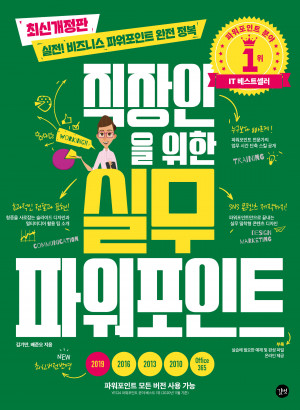
_(3).png)
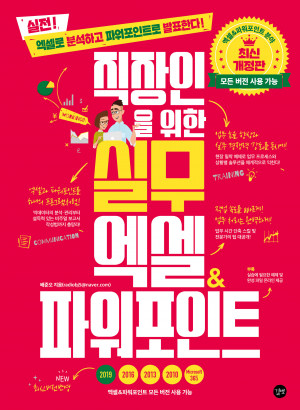

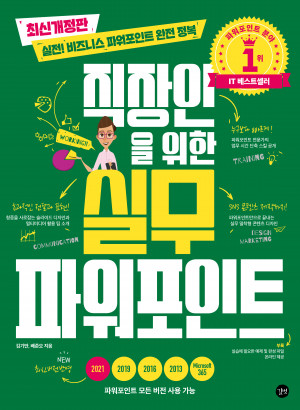





독자의견 남기기